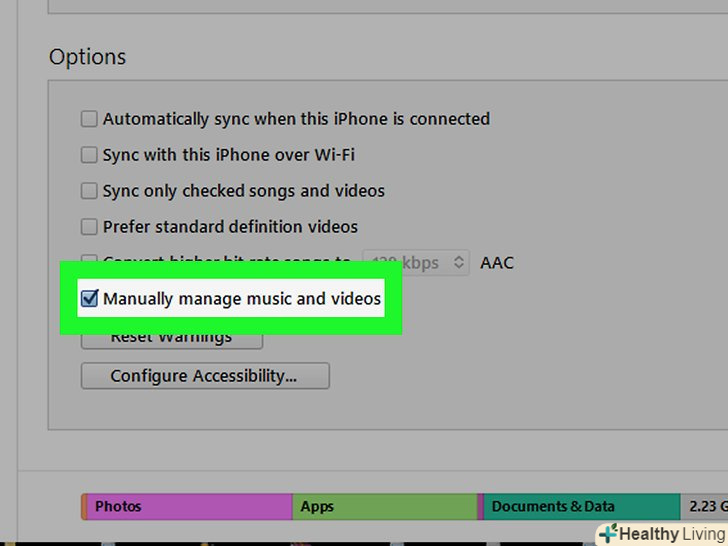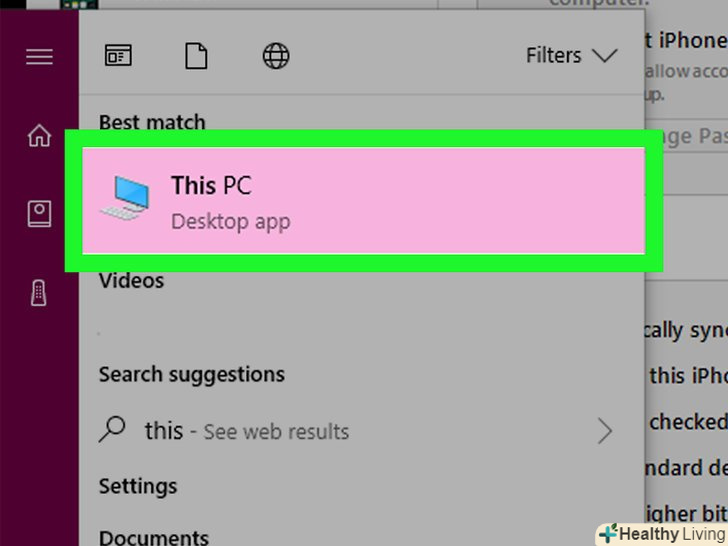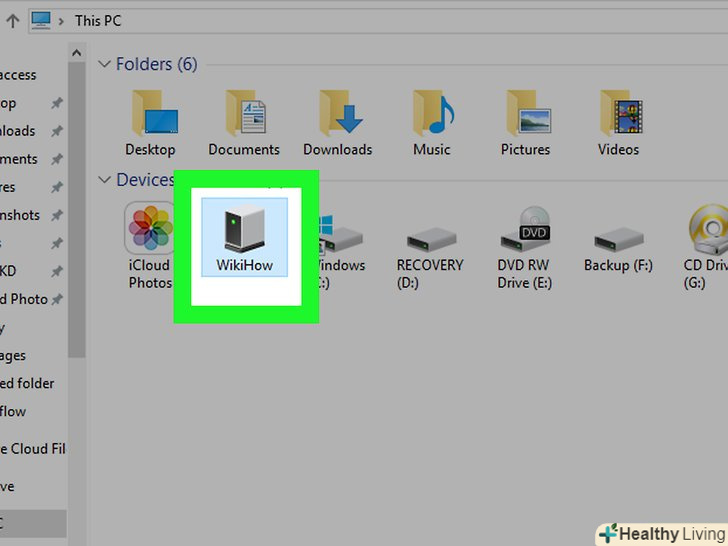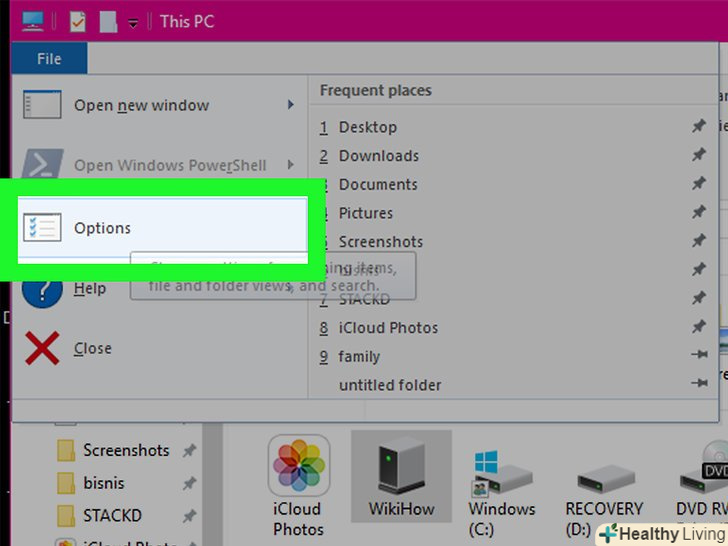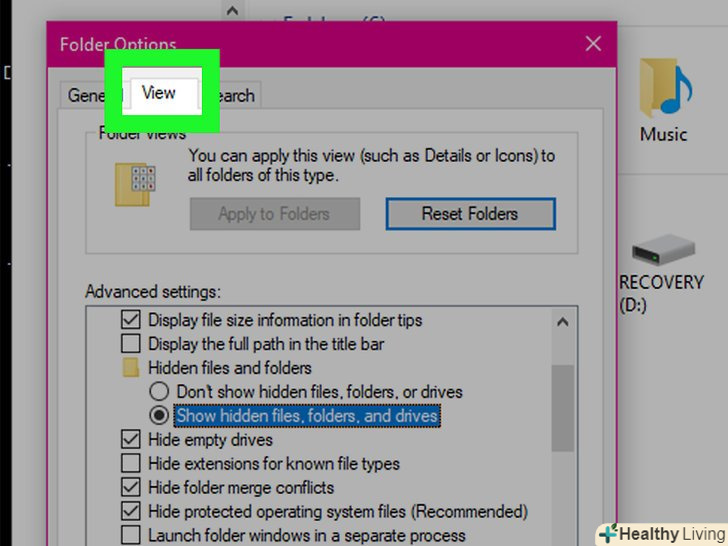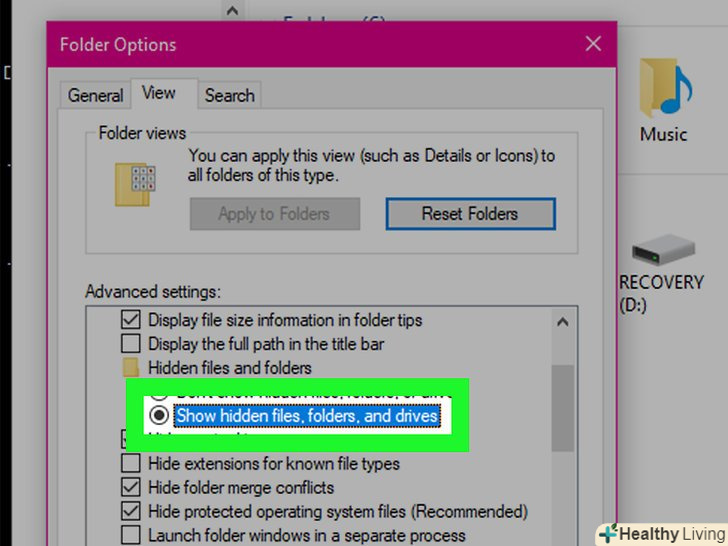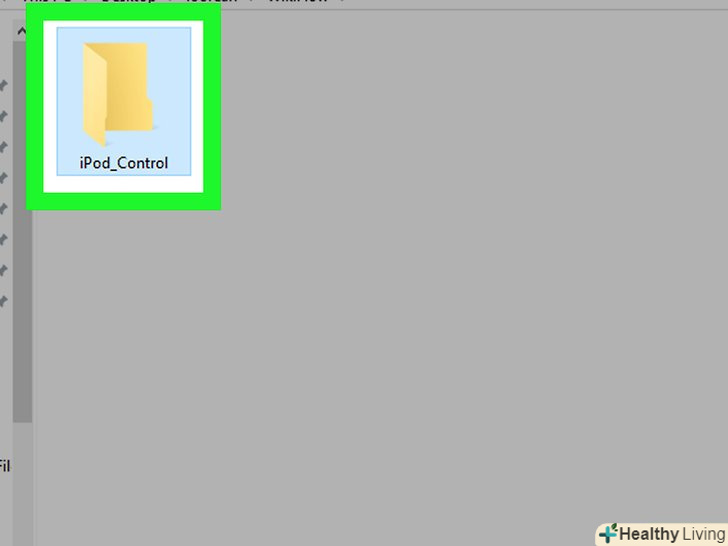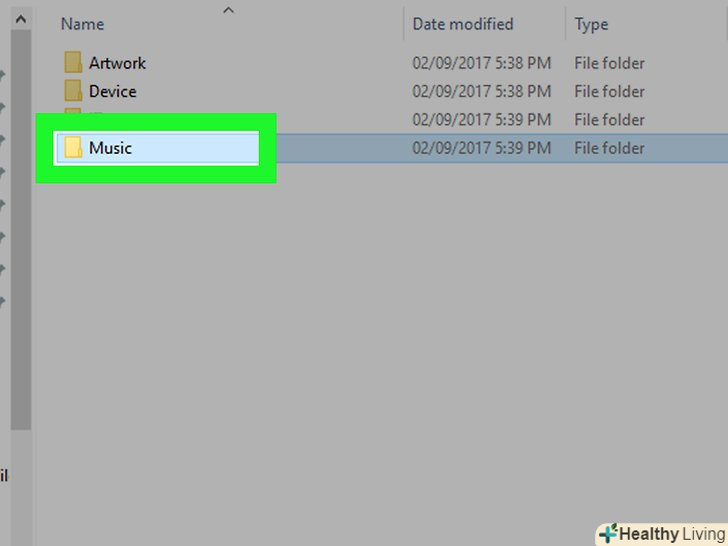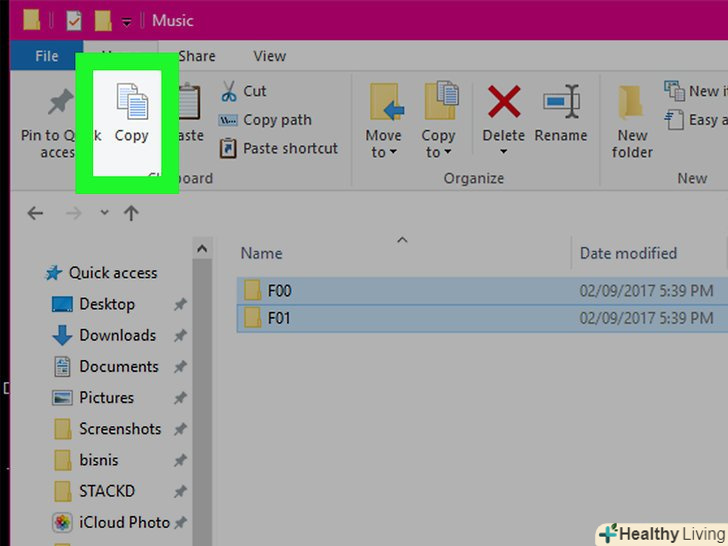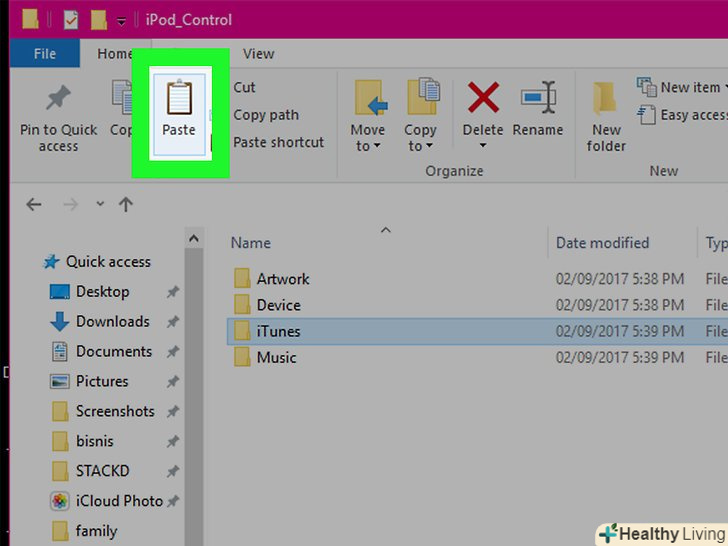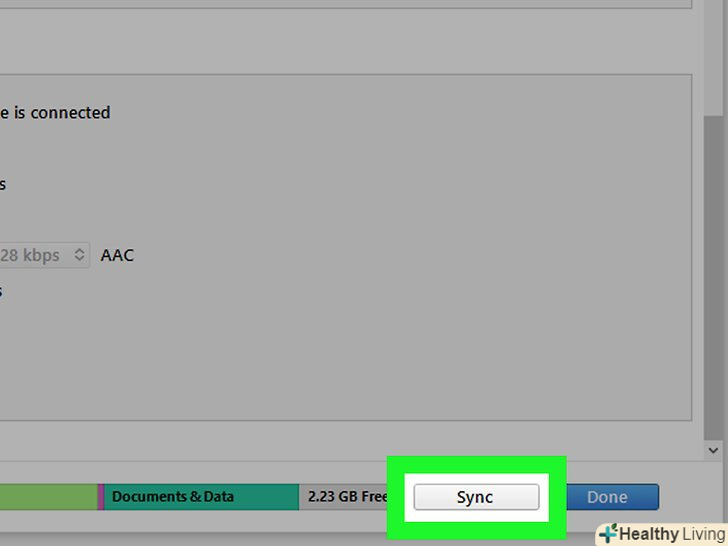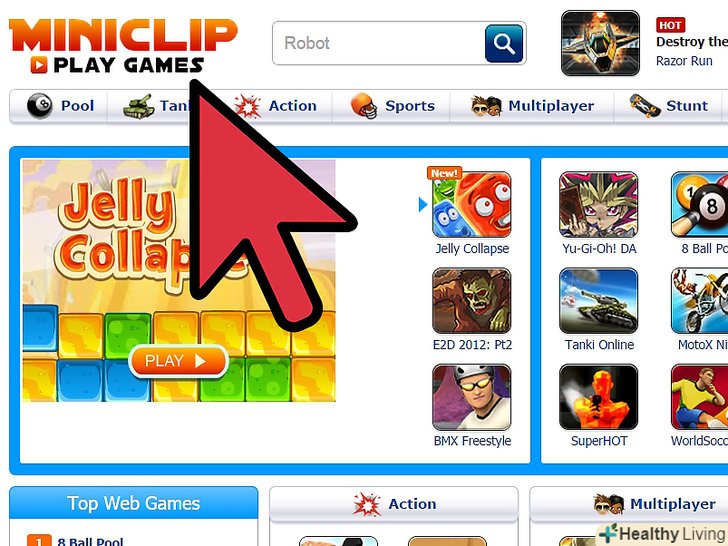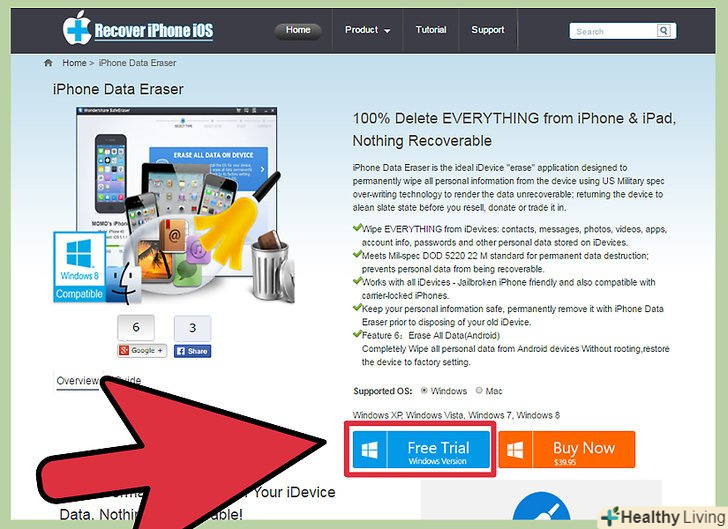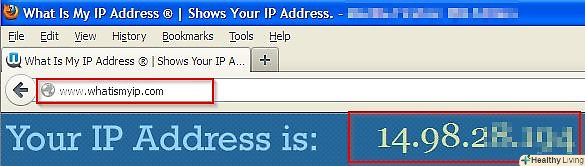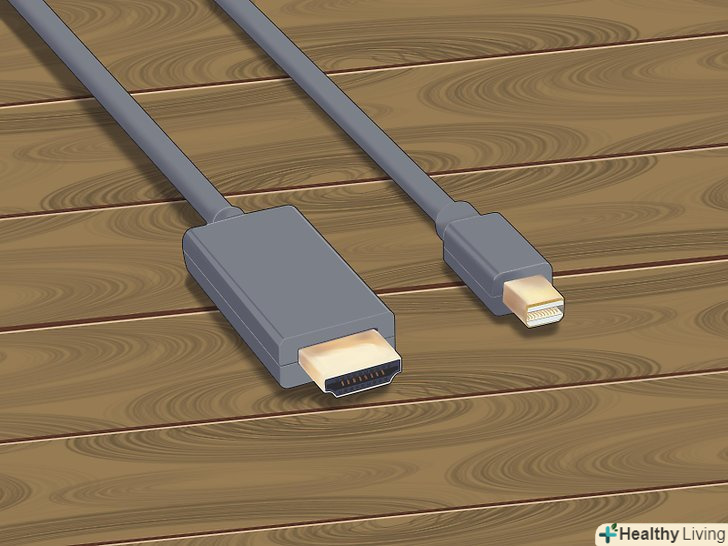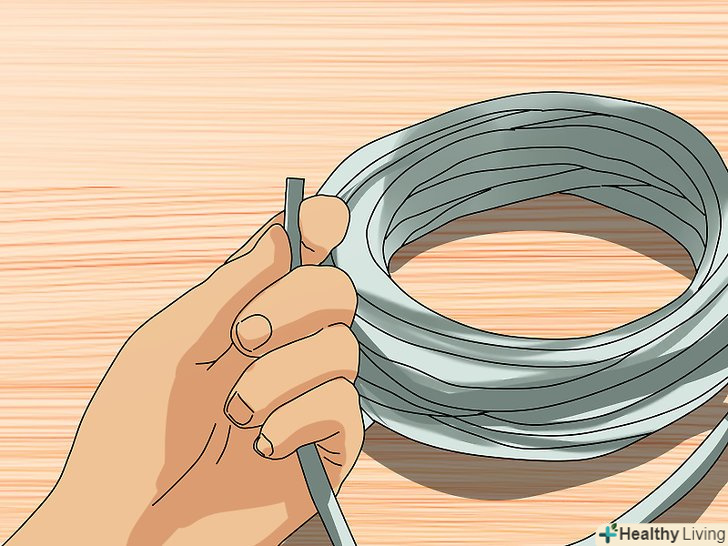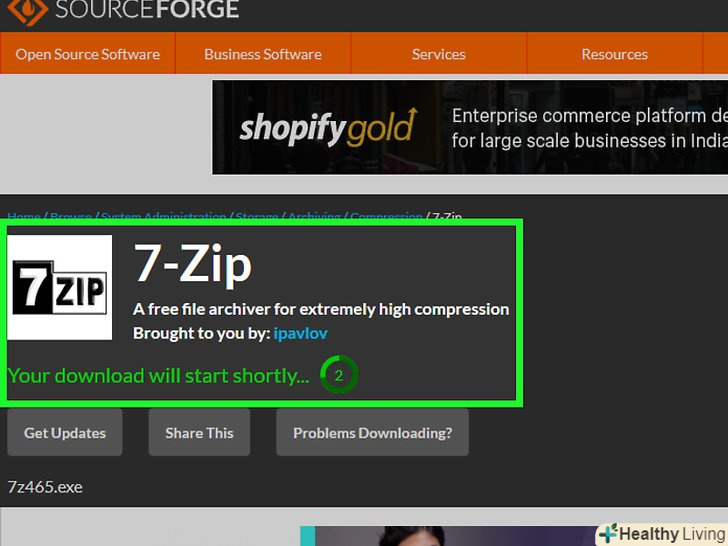Процес перенесення файлів з ipod'а на новий комп'ютер може виявитися досить складним, особливо, коли немає доступу до старого комп'ютера. Дотримуючись цієї Інструкції, ви зможете вирішити дану проблему в операційній системі Windows.
Кроки
 Переконайтеся, що ваш iPod використовується як зовнішній диск. Вам допоможе дана стаття http://support.apple.com/kb/HT1478?viewlocale=ru_RU
Переконайтеся, що ваш iPod використовується як зовнішній диск. Вам допоможе дана стаття http://support.apple.com/kb/HT1478?viewlocale=ru_RU Відкрийтемій комп'ютер.
Відкрийтемій комп'ютер. Знайдіть свій iPod у списку пристроїв.
Знайдіть свій iPod у списку пристроїв. Зайдіть ввластивості .
Зайдіть ввластивості .- У Windows Vista відкрийте вкладкуупорядкувати.
- У Windows XP відкрийтеінструменти (у верхній панелі меню).
 Виберіть вкладкуВид.
Виберіть вкладкуВид. Установіть прапорецьПоказувати приховані папки .
Установіть прапорецьПоказувати приховані папки . Відкрийте папку з назвоюiPod_Control, розташовану на диску ipod'а.
Відкрийте папку з назвоюiPod_Control, розташовану на диску ipod'а. Перейдіть до папкиMusic .
Перейдіть до папкиMusic . Виділіть всі папки, що містяться там, виберіть командукопіювати у вкладці менюупорядкувати .
Виділіть всі папки, що містяться там, виберіть командукопіювати у вкладці менюупорядкувати . Вставте файли в папку ПрограмиiTunes на вашому комп'ютері.
Вставте файли в папку ПрограмиiTunes на вашому комп'ютері. Після того, як завершиться перенесення файлів, перевстановіть програму iTunes.коли ваші файли відобразяться в програмі, ви можете синхронізувати з нею свій iPod.
Після того, як завершиться перенесення файлів, перевстановіть програму iTunes.коли ваші файли відобразяться в програмі, ви можете синхронізувати з нею свій iPod.
Поради
- Ці інструкції підходять тільки для моделей ipod'ов з колесом управління, таких як iPod Classic, iPod Nano і т.д. якщо у вас iPod Touch або iPhone, ви не зможете переключити свій пристрій в режим зовнішнього диска – це обмеження, встановлене Apple. В такому випадку вам знадобляться сторонні програми, щоб переключити пристрій в режим накопичувача інформації або скопіювати вміст ipod'а безпосередньо в iTunes.
- Після того, як ви скопіюєте файли на новий комп'ютер і перезапустіть iTunes, вам знадобиться імпортувати папку вбібліотеку (розділ меню Файл). Переконайтеся, що папка не Прихована (навівши курсор на папку, клікніть правою кнопкою мишки і зніміть прапорець атрибути)
- Перевірте так кожну папку, щоб переконатися, що файли переміщаються в потрібне місце на комп'ютері.
Попередження
- Вам доведеться залишити iPod підключеним на якийсь час, можливо, більш ніж на годину. Не починайте процес, якщо у вас недостатньо часу.
Що вам знадобиться
- iPod
- Windows